历史评论归档
回复内容
😊谢谢支持
你好,我也遇到了这个问题,现在我把“定位快捷方式”这个子程序中的脚本代码改成如下内容,然后就能正常使用了:
$$Set wshShell = CreateObject("WScript.Shell")
Set wshLink = wshShell.CreateShortcut("{shortCut}")
GetTarget = wshLink.targetpath'取得快捷方式指向的目标文件的路径,写入变量GetTarget
wshShell.Run "cmd.exe /c echo " & GetTarget & " | clip",0,False '将变量GetTarget的内容写入系统剪贴板
牛!神人!按你说的改了,如图2及后面代码,果然可以用了!
但有个新问题(如图1。之前作者的动作和你改后的动作对于快捷方式分别应用时,打开都会显示这个,然后再开始目录跳转):


$$Set wshShell = CreateObject("WScript.Shell")
Set wshLink = wshShell.CreateShortcut("{shortCut}")
GetTarget = wshLink.targetpath'取得快捷方式指向的目标文件的路径,写入变量GetTarget
wshShell.Run "cmd.exe /c echo " & GetTarget & " | clip",0,False '将变量GetTarget的内容写入系统剪贴板
Sub CopyString(s)
Set forms=WScript.CreateObject("forms.form.1")
Set textbox=forms.Controls.Add("forms.textbox.1").Object
With textbox
.multiline=True
.text=s
.selstart=0
.sellength=Len(.text)
.copy
End With
End Sub
CopyString GetTarget
抱歉,今天比较忙,现在才看到信息。是这样,你把原始的脚本代码清除,只保留下面这4句就可以了:
$$Set wshShell = CreateObject("WScript.Shell")
Set wshLink = wshShell.CreateShortcut("{shortCut}")
GetTarget = wshLink.targetpath'取得快捷方式指向的目标文件的路径,写入变量GetTarget
wshShell.Run "cmd.exe /c echo " & GetTarget & " | clip",0,False '将变量GetTarget的内容写入系统剪贴板

你也可以直接复制这个链接:https://getquicker.net/sharedaction?code=88287a70-8654-40a4-ae9d-08d7e3ad3e5c
这个是我修改后的版本,未发布到动作库,你可以按照以下步骤安装到你的电脑上,注顺利!

真乃神人!果然好了!不胜感激!辛苦辛苦!
我刚想起来,之前见过一个同类的,还留言过,你参考下:
https://getquicker.net/sharedaction?code=c225198b-5a39-462d-8b77-08d7c49ac07c
这个特点是:
打开程序类目录速度很快,但不能打开快捷方式类目录。
打开目录后不会自动选中文件,只是打开目录。
麻烦提供一下系统版本,我这边看下
10.0.18363
现在我这边没办法复现这个问题,你按照我下面的提示操作一下试试。
1. 右键本动作——编辑,然后编辑如下两个模块:

2. 把“以管理员身份运行”勾选上,然后保存动作后再尝试运行看看。

软件是 MyDockFinder 图标都是用的致美化网站的,trace - 图标指针 - 致美化 - 漫锋网 (zhutix.com)
话说这个动作你能运行吗?还是只有我用不了?我之前还能正常使用的😂
你可以试试这个动作,把动作转成快捷方式,然后放到mydockfinder上,直接在dock上运行动作。
https://getquicker.net/Sharedaction?code=56d5fcb5-afba-49bc-2be2-08d89a4d9d3a
我适用这个动作的时候,图标没生成成功,要再手动右键编辑一下。








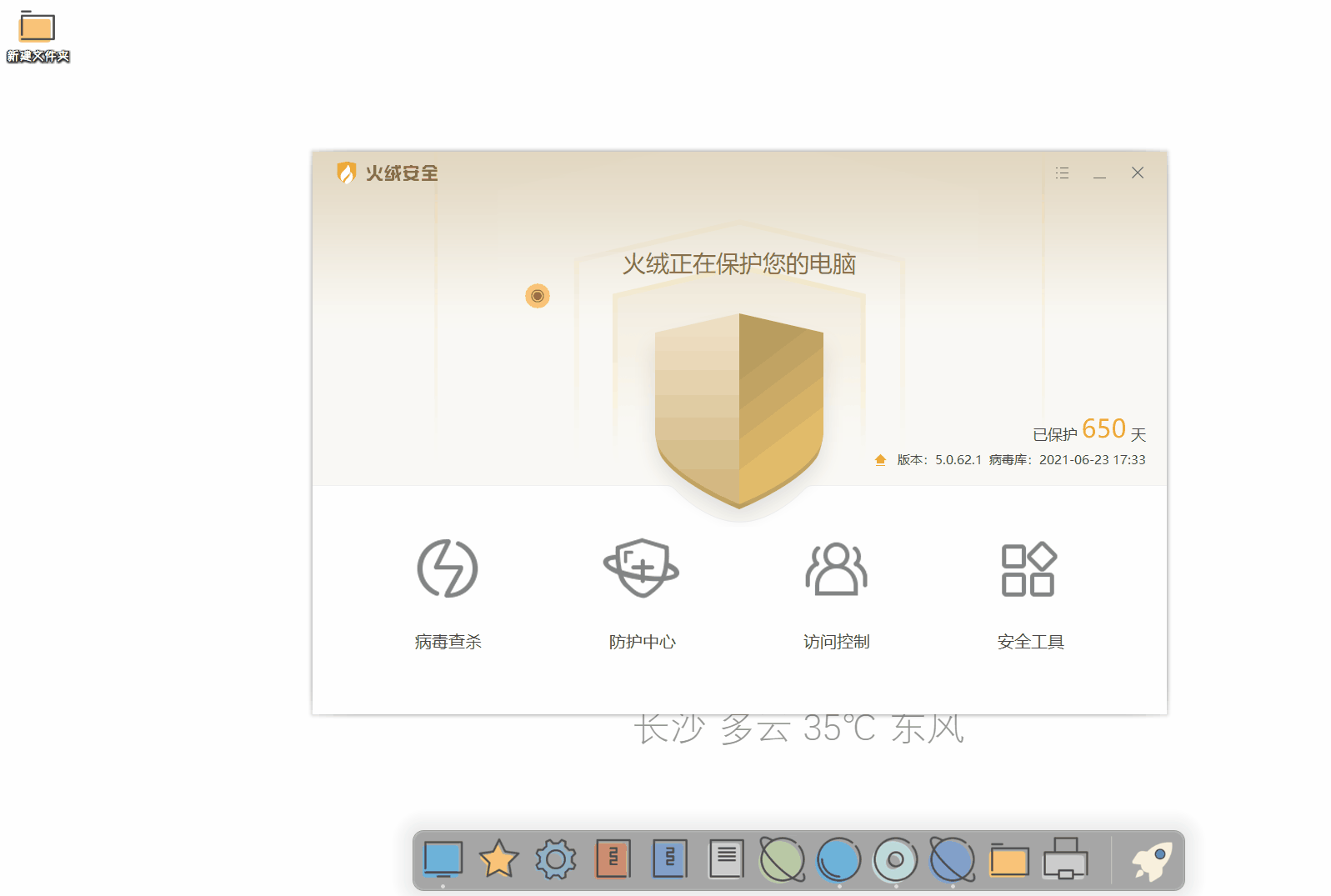



 京公网安备 11010502053266号
京公网安备 11010502053266号